Windows10系统之家 - 安全纯净无插件系统之家win10专业版下载安装
时间:2020-02-19 16:36:15 来源:Windows10之家 作者:huahua
联想linked系列笔记本的时候,有情况下可能会遇到需要我们重装操作系统的情况。那么联想linked笔记本怎么进入bios设置U盘启动呢?其实我们可在电脑开机屏幕上出现logo的时候按下F12快捷键即可进入电脑的bios界面进行设置启动项,详细步骤见下面详细介绍。
联想linked笔记本怎么进入bios设置U盘启动
1.大多数电脑是在开机时按F2,进入bios,因电脑型号原因,
也存在其他快捷键,进入bios主界面如图。
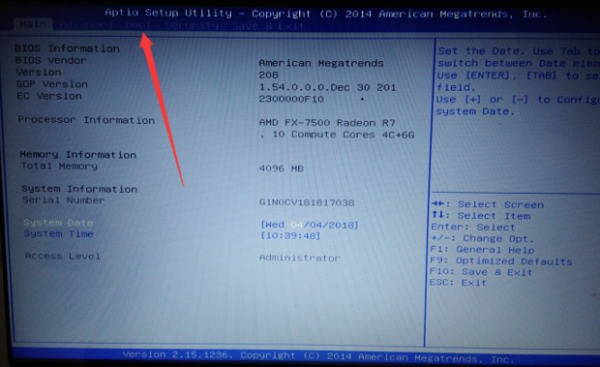
2.切换到boot,此时电脑的有限启动方式是通过硬盘启动
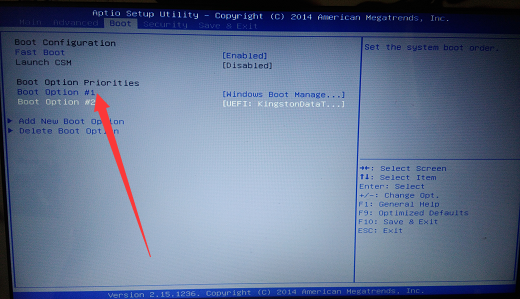
3.通过上下键,选择option #1,按enter,切换到UEFI
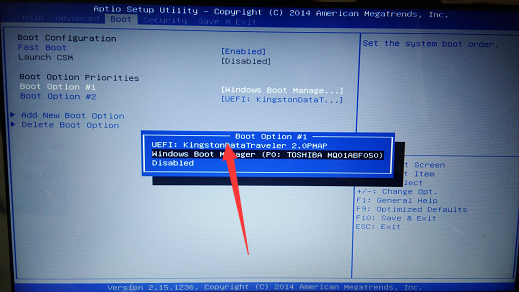
4.按下enter后,优先启动项就变成了从U盘启动
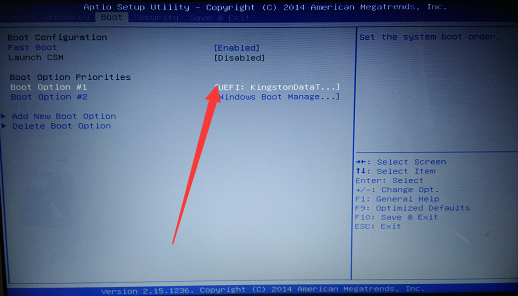
5.完成以上操作后,按F10,保存退出,随后电脑将自动重启,并从U盘启动
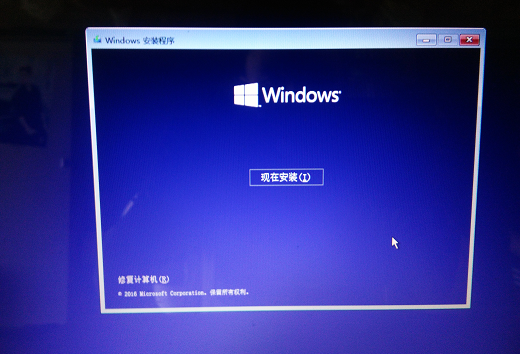
相关文章
热门教程
热门系统下载
热门资讯





























